スパイペン型カメラは、精巧に設計された小型の隠しカメラ機器であり、他人に気付かれずにこっそりと動画や音声を録画したり、写真を撮影したりすることを主な目的としています。非常にコンパクトなサイズでありながら、鮮明な映像や高品質な画像を記録することが可能で、これらのデータは通常、内蔵されたSDカードに保存されます。
しかし、他の電子機器と同様に、スパイペン型カメラには携帯性と秘匿性という利点がある一方で、予期せぬ状況によりデータが失われる可能性もあります。
このようなトラブルを解決するために、以下のガイドでは、スパイペン型カメラ内の重要なファイルを最大限に復元するための、効率的かつ信頼性の高い復元ソフトをご紹介します。
スパイペン型カメラのデータ損失によくある原因
スパイペン型カメラは、以下の原因によって失われる可能性があります。
- 誤削除:SDカードのデータ損失の最も一般的な原因の1つです。通常はデータ回復ソフトウェアを使用して簡単に回復できます。
- フォーマット:スパイペンカメラのSDカードを不適切にフォーマットすると、保存されているすべてのデータが消去されます。
- マルウェアによる感染:ウイルス攻撃によりファイルにアクセスできなくなる場合があります。
- 物理的な損傷:スパイペンカメラまたはそのストレージコンポーネントに物理的な損傷が発生すると、データが失われる可能性があります。
- バッテリーの問題:録画中にバッテリー電力が低下すると、ファイルの保存が不完全になり、データが失われる可能性があります。
では、スパイペン型カメラのSDカードから失われたデータをどのように復元できるのでしょうか?誤って削除したり、クイックフォーマットしたり、マルウェアに感染したりしたことによるデータ損失に対して、試してみる価値のある解決策の一つが、MiniTool Partition Wizardというツールを使用することです。
スパイペン型カメラからデータを復元する方法
MiniTool Partition Wizardは、パーティション管理とデータ復元を統合したプロフェッショナル ツールです。データ復元の専門家として、SD カード、USBフラッシュ ドライブ、XQDカード、TFカード、ハード ドライブ、さらには破損したRAWディスクから誤って削除されたファイルを復元できます。
また、強力なパーティション マネージャーとして、パーティションの作成/フォーマット/サイズ変更/移動/拡張/削除/復元、ハードドライブのパーティション分割、ディスクのクローン、システムの移行、MBRからGPTへの変換、MBRの再構築、FATからNTFSへの変換などの高度な機能もサポートしており、さまざまなストレージ管理ニーズに簡単に対応できます。
MiniTool Partition Wizardの強力な機能について理解した後、以下の手順に従って、スパイペン型カメラからデータを復元してみましょう。
MiniTool Partition Wizard Pro Demoクリックしてダウンロード100%クリーン&セーフ
ステップ1:スパイペン型カメラのSDカードをパソコンに挿入し、MiniTool Partition Wizardを起動してメインインターフェースに入ります。
ステップ2:上部のツールバーにある「データ復元」をクリックします。
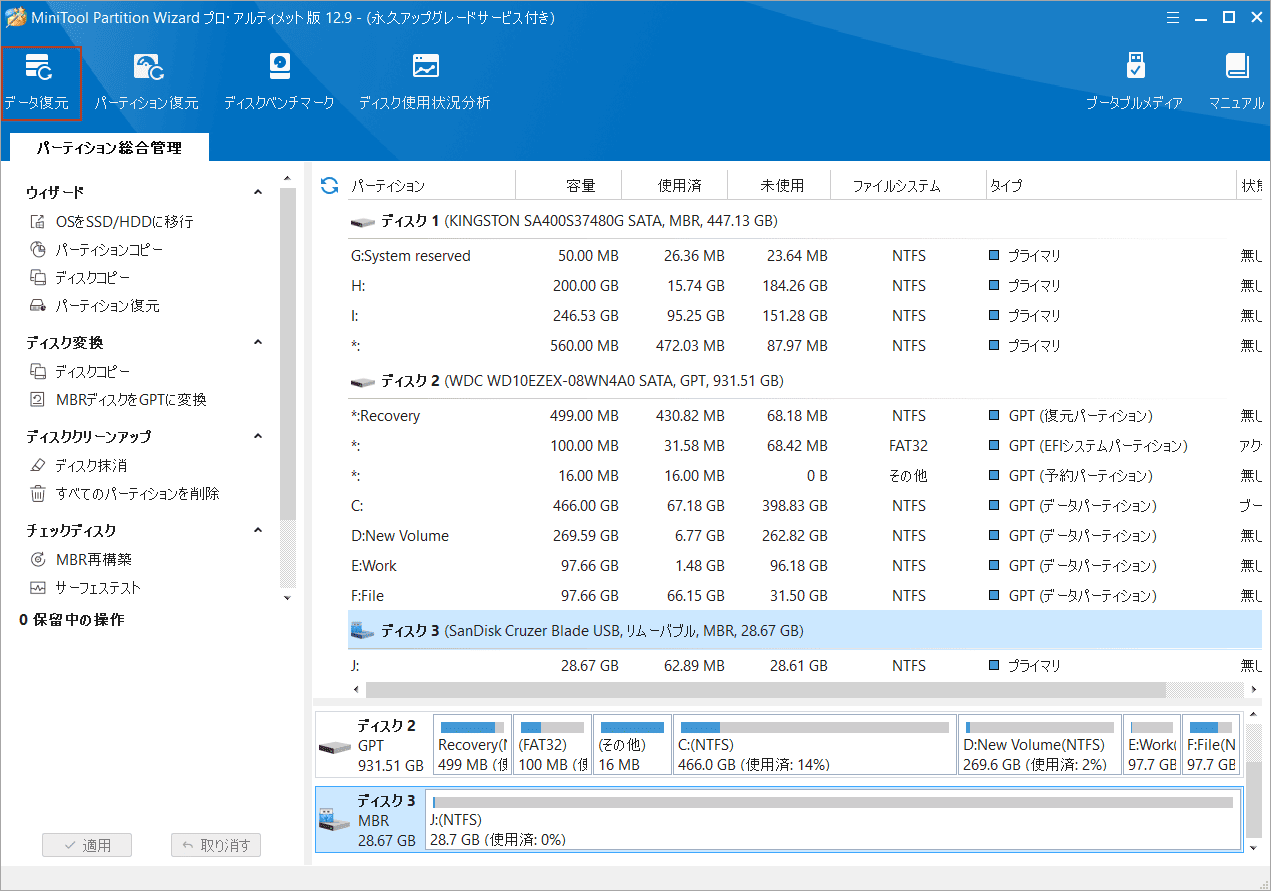
ステップ3:次の画面でデータを復元する場所を選択して「スキャン」をクリックします。
この画面では、ソフトウェアが検出したすべてのパーティションおよびストレージデバイスの情報が表示されます。「論理ドライブ」タブでは、すべての割り当て済みドライブと未割り当て領域を確認できます。「デバイス」タブに切り替えると、接続されているすべてのストレージデバイスを確認できます。
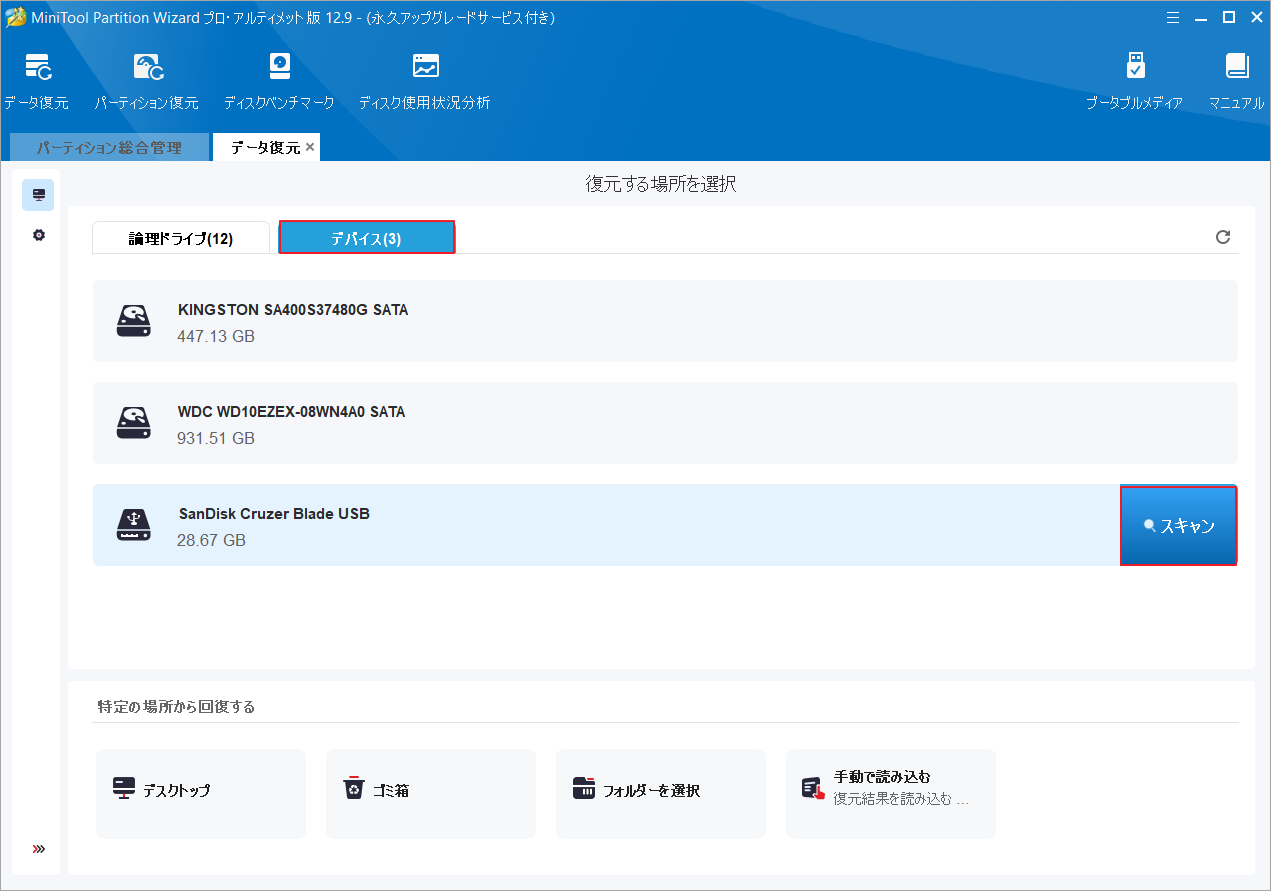
ステップ4:すると、ソフトウェアは選択したドライブ/デバイスをスキャンして復元可能なファイルを探します。スキャン処理中、復元が必要なファイルが見つかった場合、スキャン進行状況の横にある「一時停止」または「停止」ボタンをクリックすることで、いつでもスキャン処理を中断して、見つかったファイルを保存することができます。
また、以下のツールを活用して、スキャン結果から必要なファイルを素早く見つけることができます。
- パス:このタブをクリックすると、検出されたすべてのファイルがディレクトリ構造に従って表示されます。
- タイプ:このタブをクリックすると、検出されたファイルが種類ごとに分類されます。
- 検索:ファイル名を入力して、特定のファイルを検索できます。
- フィルター:ファイル タイプ、変更日、ファイル サイズ、ファイル カテゴリでファイルをフィルターできます。
- プレビュー:プレビュー パッケージをインストールすると、最大 70 種類のファイルをプレビューできます。
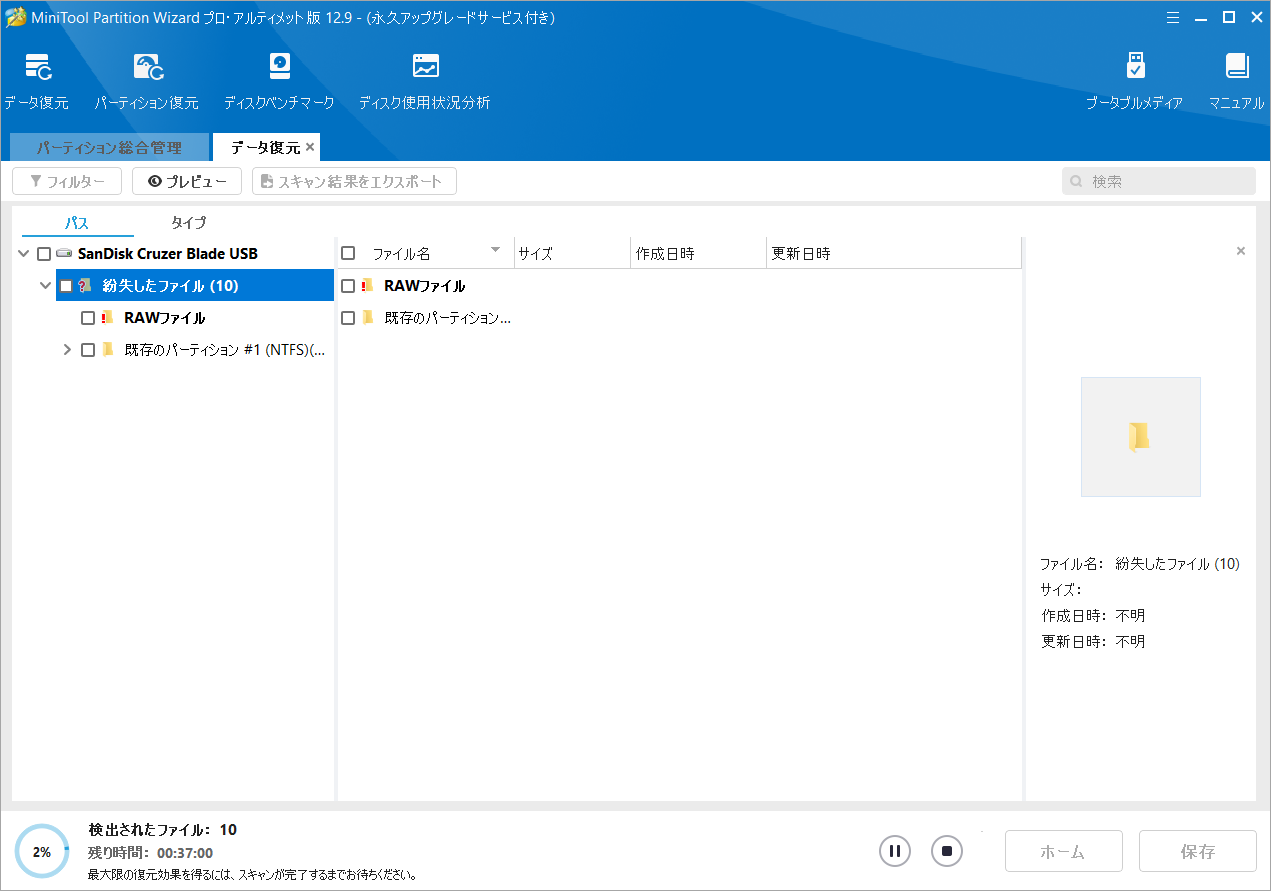
ステップ5:スキャン結果から必要なファイルを選択し、「保存」をクリックします。
ステップ6:ポップアップウィンドウで、選択したファイルを保存するディレクトリを選択し、「OK」をクリックします。
スパイペン型カメラのデータ損失を防ぐ方法
今後スパイペン型カメラのSDカードで再びデータ損失が発生しないようにするためには、予防策を講じることが非常に重要です。以下に実用的なアドバイスをいくつかまとめました。
- 定期的なバックアップ:スパイペン型カメラ上のデータを定期的に別のストレージデバイスにコピーすることは、偶発的なデータ損失を防ぐ最も効果的な方法の1つです。
- 適切な操作とメンテナンス:SDカードを安全に取り出すと、データ破損のリスクを軽減できます。また、スパイペンを過度の熱、寒さ、湿気などの極端な環境にさらさないことは、デバイスとメモリーカードの寿命を延ばし、データを安全に保つのに役立ちます。
- バッテリーを確認する:バッテリー切れによる録画の中断を効果的に回避し、データの損失や破損を防ぐには、録画を開始する前にスパイペンが完全に充電されていることを確認してください。
- マルチタスクを避ける:たとえば、録画中に動画を削除すると、システム エラーが発生し、データ損失のリスクが高まります。したがって、別の操作を実行する前に1つの操作を完了することをお勧めします。
結語
この記事では、スパイペン型カメラのデータ損失につながる可能性のあるさまざまな原因を詳細に分析し、専門的で信頼性の高いデータ回復ソフトウェアを推奨します。同時に、将来起こりうるデータ損失の問題を効果的に防ぐために役立つ、SDカードのデータ保護に関する実用的なヒントもまとめました。
MiniTool Partition Wizardの使用中に何かご不明な点やご意見がございましたら、お気軽に[email protected]までご連絡ください。


